Vermeiden Sie unerwünschte Weiterleitungen von der keepvid.pro Website
Werbefinanzierte SoftwareAuch bekannt als: Werbung von keepvid.pro
Der kostenlose Scanner prüft, ob Ihr Computer infiziert ist.
JETZT ENTFERNENUm das Produkt mit vollem Funktionsumfang nutzen zu können, müssen Sie eine Lizenz für Combo Cleaner erwerben. Auf 7 Tage beschränkte kostenlose Testversion verfügbar. Eigentümer und Betreiber von Combo Cleaner ist RCS LT, die Muttergesellschaft von PCRisk.
Was ist keepvid[.]pro?
Keepvid[.]pro ist eine Website, die es ihren Besuchern ermöglicht, Videos von YouTube herunterzuladen. Es gibt viele Websites, die diesen Service anbieten, aber es ist erwähnenswert, dass es nicht legal ist, Videos von YouTube herunterzuladen. Außerdem verwendet die keepvid[.]pro-Website betrügerische Anzeigennetzwerke.
Diese Seite führt ihre Besucher zu Websites, die dazu verwendet werden, unerwünschte Browseranwendungen (wie Erweiterungen, Add-ons usw.) und andere fragwürdige Software zu bewerben. Wir empfehlen nicht, die von keepvid[.]pro oder einer anderen ähnlichen Website angebotenen Dienste zu nutzen.
![keepvid[.]pro pop-up redirects](/images/stories/screenshots201906/keep-homepage.jpg)
Keepvid[.]pro enthält Werbung, die, wenn sie angeklickt wird, verschiedene fragwürdige Websites öffnet. Es ist möglich, dass einige der geöffneten Websites bösartig sind (zur Verbreitung von Malware).
So oder so, ist es nicht empfehlenswert, auf Anzeigen zu klicken, die auf der keepvid[.]pro-Seite angezeigt werden. Fragwürdige Websites werden geöffnet, wenn Menschen den Video-Download-Service von keepvid[.]pro nutzen.
Eines der Beispiele ist eine Betrugs-Website, die dazu gedacht ist, Menschen dazu zu bringen, unerwünschte Software herunterzuladen und zu installieren. Wenn diese Seite besucht wird, wird eine gefälschte Virenbenachrichtigung angezeigt, die besagt, dass ein Computer mit Viren infiziert ist.
Besucher werden gebeten, diese Viren so schnell wie möglich mit einer fragwürdigen Software wie Cleanup My Mac oder einer anderen App zu entfernen. Wir empfehlen dringend, solchen Websites nicht zu vertrauen oder Programme über sie herunterzuladen.
Eine weitere Website, die über keepvid[.]pro geöffnet wird, dient der Werbung für eine Erweiterung, die entweder eine Browserentführer oder Adware ist. Browserentführer wurden entwickelt, um gefälschte Suchmaschinen zu fördern, indem sie die Browsereinstellungen ändern und verschiedene Daten sammeln.
Sie werden verwendet, um Daten wie die IP-Adresse des Benutzers, Geo-Standorte, Adressen der besuchten Websites, eingegebene Suchanfragen usw. zu erfassen. Personen, die solche Apps entwickeln, geben in der Regel alle gesammelten Daten an andere Parteien (potenziell Cyberkriminelle) weiter, die sie zur Generierung von Einnahmen missbrauchen.
Adware-ähnliche Apps zeigen Anzeigen, die entweder zwielichtige Websites öffnen oder zu Downloads oder Installationen von unerwünschten Anwendungen führen. Um zu vermeiden, dass sie auf potenziell bösartige Seiten weitergeleitet oder zu Installationen von unerwünschten, potenziell bösartigen Programmen verleitet werden, empfehlen wir, die keepvid[.]pro-Website nicht zu besuchen und ihren Dienst nicht zu nutzen.
| Name | Werbung von keepvid.pro |
| Art der Bedrohung | Push Benachrichtigungswerbung, unerwünschte Werbung, Pop-up-Werbung |
| Erkennungsnamen | Vollständige Liste der Erkennungen (VirusTotal) |
| Bedienende IP Adresse | 18.191.106.242 |
| Beobachtete Domains | blog.keepvid[.]pro, v2api.keepvid[.]pro, beta.keepvid[.]pro, arena.keepvid[.]pro, media.keepvid[.]pro |
| Symptome | Man sieht Werbung, die nicht von den Seiten stammt, auf denen Sie surfen. Störende Pop-up-Werbung. Verringerte Internetsurfleistung. |
| Verbreitungsmethoden | Betrügerische Pop-up-Werbung, potenziell unerwünschter Anwendungen (Adware) |
| Schaden | Verringerte Computerleistung, Nachverfolgung von Browsern - Datenschutzprobleme, mögliche zusätzliche Malwareinfektionen. |
| Entfernung |
Um mögliche Malware-Infektionen zu entfernen, scannen Sie Ihren Computer mit einer legitimen Antivirus-Software. Unsere Sicherheitsforscher empfehlen die Verwendung von Combo Cleaner. Combo Cleaner herunterladenDer kostenlose Scanner überprüft, ob Ihr Computer infiziert ist. Um das Produkt mit vollem Funktionsumfang nutzen zu können, müssen Sie eine Lizenz für Combo Cleaner erwerben. Auf 7 Tage beschränkte kostenlose Testversion verfügbar. Eigentümer und Betreiber von Combo Cleaner ist RCS LT, die Muttergesellschaft von PCRisk. |
Weiter Beispiele für Seiten, die keepvid[.]pro sehr ähnlich sein können, sind: converto[.]io, convert2mp3[.]net und onlinevideoconverter[.]com. Wenn sie besucht und/oder verwendet werden, leiten sie Menschen auf nicht vertrauenswürdige Websites weiter.
In der Regel sind geöffnete Seiten dazu gedacht, für einige unerwünschte Anwendungen zu werben. Außerdem enthalten die meisten Websites, die keepvid[.]pro ähnlich sind, Werbung, die auch zu zwielichtigen Seiten führt.
Wie hat sich Adware auf meinem Computer installiert?
Die meisten Menschen laden jedoch potenziell unerwünschte Apps herunter und installieren sie unbeabsichtigt/versehentlich. In der Regel versuchen Softwareentwickler, Menschen durch die Einrichtung einer anderen Software, die sie gerne aus dem Internet herunterladen, zu unerwünschten Downloads oder Installationen zu verleiten.
Diese Methode wird als "Bündelung" bezeichnet. Normalerweise befinden sich Informationen über Apps, die zusätzlich in Set-ups enthalten sind, in ihren „Benutzerdefiniert“ oder „Erweitert“ Einstellungen, und so weiter. Viele Leute überprüfen diese Einstellungen/Optionen jedoch nicht und lassen sie unverändert.
Das bedeutet, dass sie es ermöglichen, PUAs herunterzuladen und zusammen mit anderer, gewünschter Software zu installieren. Unbeabsichtigte Downloads (oder Installationen) können auch durch aufdringliche, betrügerische Werbung verursacht werden.
Manchmal führen Anzeigen dieser Art, wenn sie angeklickt werden, Skripte aus, die den Download- oder Installationsprozess eines unerwünschten Programms starten.
Wie kann ist man die Installation von potenziell unerwünschten Anwendungen vermeiden?
Software sollte von offiziellen Websites heruntergeladen werden. Anderen Quellen wie Drittanbietern, inoffiziellen Websites, Peer-to-Peer-Netzwerken (wie eMule, Torrent-Clients) usw. kann nicht vertraut werden.
Gleiches gilt für Installationen durch Installationsprogramme Dritter. Ein weiterer wichtiger Punkt ist die Überprüfung von "Erweitert", "Benutzerdefiniert" und anderen Einstellungen, die in jedem Download- oder Installationsprogramm enthalten sind.
Alle Angebote zur Installation oder zusätzliche, unerwünschte Software sollten vor Abschluss des Download- oder Installationsprozesses abgelehnt werden. Außerdem sollten Anzeigen, die auf nicht vertrauenswürdigen Websites angezeigt werden, nicht angeklickt werden.
Sehr oft führen sie zu potenziell bösartigen Websites oder zu unerwünschten Downloads, Installationen. Um zu verhindern, dass ein Browser unzuverlässige Websites öffnet und/oder unerwünschte Anzeigen anzeigt, empfehlen wir, alle unerwünschten, unbekannten oder verdächtigen Erweiterungen, Add-ons oder Plug-Ins zu entfernen, die darauf installiert sind.
Darüber hinaus, wenn verdächtige Programme auf dem Betriebssystem installiert sind, sollten diese ebenfalls deinstalliert werden. Wenn Ihr Computer bereits mit betrügerisch Anwendungen infiziert ist, empfehlen wir, eine Überprüfung mit Combo Cleaner Antivirus für Windows durchzuführen, um diese automatisch zu entfernen.
Keepvid[.]pro öffnet eine Betrugs-Website (apple.com-shield-guard.live) (GIF):
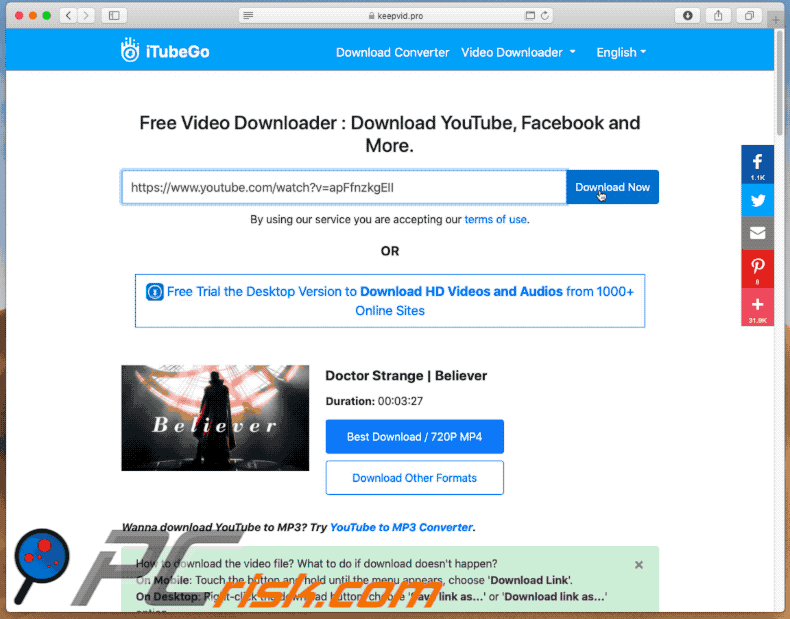
Screenshot dieser Betrugs-Seite:
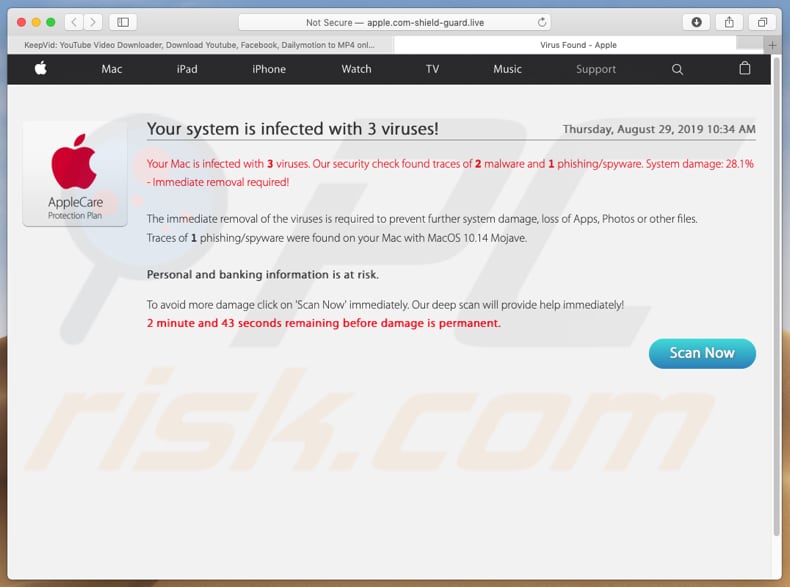
Keepvid[.]pro öffnet eine weitere zwielichtige Website, die zur Werbung für eine unerwünschte Anwendung (GIF) verwendet wird:
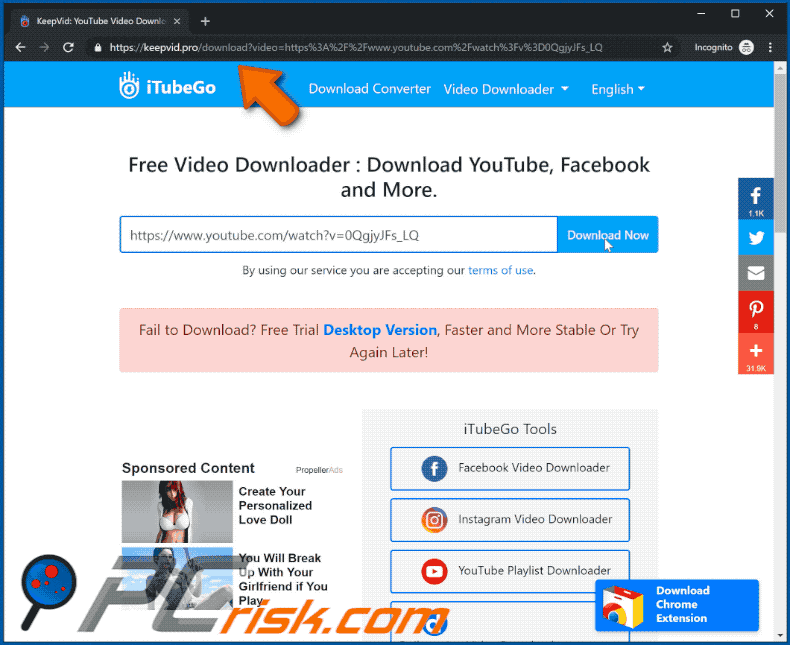
Screenshot dieser Seite:
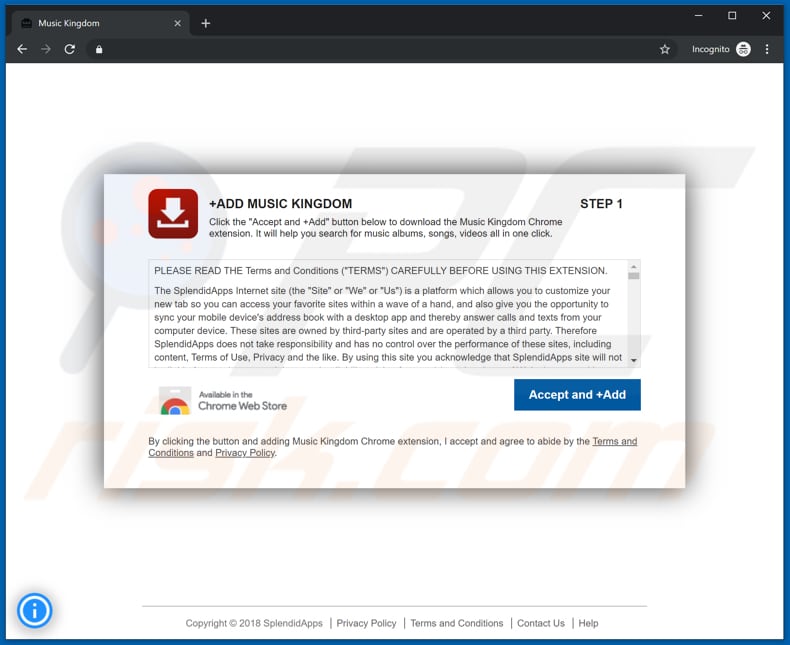
Umgehende automatische Entfernung von Malware:
Die manuelle Entfernung einer Bedrohung kann ein langer und komplizierter Prozess sein, der fortgeschrittene Computerkenntnisse voraussetzt. Combo Cleaner ist ein professionelles, automatisches Malware-Entfernungstool, das zur Entfernung von Malware empfohlen wird. Laden Sie es durch Anklicken der untenstehenden Schaltfläche herunter:
LADEN Sie Combo Cleaner herunterIndem Sie Software, die auf dieser Internetseite aufgeführt ist, herunterladen, stimmen Sie unseren Datenschutzbestimmungen und Nutzungsbedingungen zu. Der kostenlose Scanner überprüft, ob Ihr Computer infiziert ist. Um das Produkt mit vollem Funktionsumfang nutzen zu können, müssen Sie eine Lizenz für Combo Cleaner erwerben. Auf 7 Tage beschränkte kostenlose Testversion verfügbar. Eigentümer und Betreiber von Combo Cleaner ist RCS LT, die Muttergesellschaft von PCRisk.
Schnellmenü:
- Was ist keepvid[.]pro?
- SCHRITT 1. Adware Anwendungen mit Systemsteuerung entfernen.
- SCHRITT 2. Adware von Internet Explorer entfernen.
- SCHRITT 3. Betrügerische Plug-ins von Google Chrome entfernen.
- SCHRITT 4. Adware-artige Erweiterungen von Mozilla Firefox entfernen.
- SCHRITT 5. Bösartige Erweiterungen von Safari entfernen.
- SCHRITT 6. Betrügerische Plug-ins von Microsoft Edge entfernen.
Adware Entfernung:
Windows 10 Nutzer:

Machen Sie einen Rechtsklick in der linken unteren Ecke des Bildschirms, im Schnellzugriffmenü wählen Sie Systemsteuerung aus. Im geöffneten Fenster wählen Sie Ein Programm deinstallieren.
Windows 7 Nutzer:

Klicken Sie auf Start ("Windows Logo" in der linken, unteren Ecke Ihres Desktop), wählen Sie Systemsteuerung. Suchen Sie Programme und klicken Sie auf Ein Programm deinstallieren.
macOS (OSX) Nutzer:

Klicken Sie auf Finder, wählen Sie im geöffneten Fenster Anwendungen. Ziehen Sie die App vom Anwendungen Ordner zum Papierkorb (befindet sich im Dock), machen Sie dann einen Rechtsklick auf das Papierkorbzeichen und wählen Sie Papierkorb leeren.
![keepvid[.]pro adware uninstall via Control Panel](/images/stories/screenshots201906/keep-programs.jpg)
Suchen Sie im Programme deinstallieren Fenster nach allen potenziell unerwünschten Anwendungen und klicken Sie auf "Deinstallieren", oder "Entfernen".
Nachdem Sie die potenziell unerwünschten Anwendungen deinstalliert haben, die keepvid[.]pro Weiterleitungen verursachen, scannen Sie Ihren Computer auf Überreste unerwünschter Komponenten oder möglichen Malware Infektionen. Um Ihren Computer zu scannen, benutzen Sie die empfohlene Schadsoftware Entfernungssoftware.
LADEN Sie die Entfernungssoftware herunter
Combo Cleaner überprüft, ob Ihr Computer infiziert ist. Um das Produkt mit vollem Funktionsumfang nutzen zu können, müssen Sie eine Lizenz für Combo Cleaner erwerben. Auf 7 Tage beschränkte kostenlose Testversion verfügbar. Eigentümer und Betreiber von Combo Cleaner ist RCS LT, die Muttergesellschaft von PCRisk.
Adware von Internetbrowsern entfernen:
Das Video zeigt, wie man potenziell unerwünschte Browser Add-ons entfernt:
 Bösartige Add-ons von Internet Explorer entfernen:
Bösartige Add-ons von Internet Explorer entfernen:
![Removing keepvid[.]pro ads from Internet Explorer step 1](/images/stories/screenshots201906/keep-ie1.jpg)
Klicken Sie auf das "Zahnradzeichen"![]() (obere rechte Ecke von Internet Explorer), wählen Sie "Add-ons verwalten". Suchen Sie nach allen kürzlich installierten, verdächtigen Browsererweiterungen, wählen Sie diese Einträge aus und klicken Sie auf "Entfernen".
(obere rechte Ecke von Internet Explorer), wählen Sie "Add-ons verwalten". Suchen Sie nach allen kürzlich installierten, verdächtigen Browsererweiterungen, wählen Sie diese Einträge aus und klicken Sie auf "Entfernen".
![Removing keepvid[.]pro ads from Internet Explorer step 2](/images/stories/screenshots201906/keep-ie2.jpg)
Alternative Methode:
Wenn Sie weiterhin Probleme mit der Entfernung von werbung von keepvid.pro haben, können Sie Ihre Internet Explorer Einstellungen auf Standard zurücksetzen.
Windows XP Nutzer: Klicken Sie auf Start, klicken Sie auf Ausführen, im geöffneten Fenster geben Sie inetcpl.cpl ein. Im geöffneten Fenster klicken Sie auf Erweitert, dann klicken Sie auf Zurücksetzen.

Windows Vista und Windows 7 Nutzer: Klicken Sie auf das Windows Logo, im Startsuchfeld geben Sie inetcpl.cpl ein und klicken Sie auf Enter. Im geöffneten Fenster klicken Sie auf Erweitert, dann klicken Sie auf Zurücksetzen.

Windows 8 Nutzer: Öffnen Sie Internet Explorer und klicken Sie auf das Zahnradzeichen. Wählen Sie Internetoptionen.

Im geöffneten Fenster wählen Sie den Erweitert Reiter.

Klicken Sie auf das Zurücksetzen Feld.

Bestätigen Sie, dass Sie die Internet Explorer Einstellungen auf Standard zurücksetzen wollen, indem Sie auf das Zurücksetzen Feld klicken.

 Bösartige Erweiterungen von Google Chrome entfernen:
Bösartige Erweiterungen von Google Chrome entfernen:
![Removing keepvid[.]pro ads from Google Chrome step 1](/images/stories/screenshots201906/keep-chrome1.jpg)
Klicken Sie auf das Chrome Menüzeichen ![]() (obere rechte Ecke von Google Chrome), wählen Sie "Weitere Tools" und klicken Sie auf "Erweiterungen". Suchen Sie nach allen anderen, kürzlich installierten, verdächtigen Browser Add-ons und entfernen Sie diese.
(obere rechte Ecke von Google Chrome), wählen Sie "Weitere Tools" und klicken Sie auf "Erweiterungen". Suchen Sie nach allen anderen, kürzlich installierten, verdächtigen Browser Add-ons und entfernen Sie diese.
![Removing keepvid[.]pro ads from Google Chrome step 2](/images/stories/screenshots201906/keep-chrome2.jpg)
Alternative Methode:
Falls Sie weiterhin Probleme mit der Entfernung von werbung von keepvid.pro haben, setzen Sie die Einstellungen Ihres Google Chrome Browsers zurück. Klicken Sie auf das Chrome Menü-Symbol ![]() (in der oberen rechten Ecke von Google Chrome) und wählen Sie Einstellungen. Scrollen Sie zum Ende der Seite herunter. Klicken Sie auf den Erweitert... Link.
(in der oberen rechten Ecke von Google Chrome) und wählen Sie Einstellungen. Scrollen Sie zum Ende der Seite herunter. Klicken Sie auf den Erweitert... Link.

Nachdem Sie zum Ende der Seite hinuntergescrollt haben, klicken Sie auf das Zurücksetzen (Einstellungen auf ihren ursprünglichen Standard wiederherstellen) Feld.

Im geöffneten Fenster bestätigen Sie, dass Sie die Google Chrome Einstellungen auf Standard zurücksetzen möchten, indem Sie auf das Zurücksetzen Feld klicken.

 Bösartige Plug-ins von Mozilla Firefox entfernen:
Bösartige Plug-ins von Mozilla Firefox entfernen:
![Removing keepvid[.]pro ads from Mozilla Firefox step 1](/images/stories/screenshots201906/keep-ffox1.jpg)
Klicken Sie auf das Firefox Menüzeichen ![]() (rechte obere Ecke des Hauptfensters), wählen Sie "Zusätze". Klicken Sie auf "Add-ons". Klicken sie auf "Erweiterungen" und entfernen Sie alle anderen, kürzlich installierten, verdächtigen Browser-Plug-ins.
(rechte obere Ecke des Hauptfensters), wählen Sie "Zusätze". Klicken Sie auf "Add-ons". Klicken sie auf "Erweiterungen" und entfernen Sie alle anderen, kürzlich installierten, verdächtigen Browser-Plug-ins.
![Removing keepvid[.]pro ads from Mozilla Firefox step 2](/images/stories/screenshots201906/keep-ffox2.jpg)
Alternative Methode:
Computernutzer, die Probleme mit der Entfernung von werbung von keepvid.pro haben, können Ihre Mozilla Firefox Einstellungen auf Standard zurücksetzen. Öffnen Sie Mozilla Firefox. In der oberen rechten Ecke des Hauptfensters klicken Sie auf das Firefox Menü ![]() , im geöffneten Menü klicken Sie auf das Hilfsmenü öffnen Feld
, im geöffneten Menü klicken Sie auf das Hilfsmenü öffnen Feld ![]()

Wählen Sie Problemlösungsinformationen.

Im geöffneten Fenster klicken Sie auf das Firefox Zurücksetzen Feld.

Im geöffneten Fenster bestätigen Sie, dass sie die Mozilla Firefox Einstellungen auf Standard zurücksetzen wollen, indem Sie auf das Zurücksetzen Feld klicken.

 Bösartige Erweiterungen von Safari entfernen:
Bösartige Erweiterungen von Safari entfernen:

Vergewissern Sie sich, dass Ihr Safari Browser aktiv ist, klicken Sie auf das Safari Menü und wählen Sie Einstellungen...

Klicken Sie im geöffneten Fenster auf Erweiterungen, suchen Sie nach kürzlich installierten, verdächtigen Erweiterungen, wählen Sie sie aus und klicken Sie auf Deinstallieren.
Alternative Methode:
Vergewissern Sie sich, dass Ihr Safari Browser aktiv ist und klicken Sie auf das Safari Menü. Vom sich aufklappenden Auswahlmenü wählen Sie Verlauf und Internetseitendaten löschen...

Wählen Sie im geöffneten Fenster Gesamtverlauf und klicken Sie auf das Verlauf löschen Feld.

 Bösartige Erweiterungen von Microsoft Edge entfernen:
Bösartige Erweiterungen von Microsoft Edge entfernen:

Klicken Sie auf das Edge Menüsymbol ![]() (in der oberen rechten Ecke von Microsoft Edge), wählen Sie "Erweiterungen". Suchen Sie nach allen kürzlich installierten verdächtigen Browser-Add-Ons und klicken Sie unter deren Namen auf "Entfernen".
(in der oberen rechten Ecke von Microsoft Edge), wählen Sie "Erweiterungen". Suchen Sie nach allen kürzlich installierten verdächtigen Browser-Add-Ons und klicken Sie unter deren Namen auf "Entfernen".

Alternative Methode:
Wenn Sie weiterhin Probleme mit der Entfernung von werbung von keepvid.pro haben, setzen Sie Ihre Microsoft Edge Browsereinstellungen zurück. Klicken Sie auf das Edge Menüsymbol ![]() (in der oberen rechten Ecke von Microsoft Edge) und wählen Sie Einstellungen.
(in der oberen rechten Ecke von Microsoft Edge) und wählen Sie Einstellungen.

Im geöffneten Einstellungsmenü wählen Sie Einstellungen wiederherstellen.

Wählen Sie Einstellungen auf ihre Standardwerte zurücksetzen. Im geöffneten Fenster bestätigen Sie, dass Sie die Microsoft Edge Einstellungen auf Standard zurücksetzen möchten, indem Sie auf die Schaltfläche "Zurücksetzen" klicken.

- Wenn dies nicht geholfen hat, befolgen Sie diese alternativen Anweisungen, die erklären, wie man den Microsoft Edge Browser zurückstellt.
Zusammenfassung:
 Meistens infiltrieren werbefinanzierte Software, oder potenziell unerwünschte Anwendungen, die Internetbrowser von Benutzern beim Herunterladen kostenloser Software. Einige der bösartigen Downloadseiten für kostenlose Software, erlauben es nicht, die gewählte Freeware herunterzuladen, falls sich Benutzer dafür entscheiden, die Installation beworbener Software abzulehnen. Beachten Sie, dass die sicherste Quelle zum Herunterladen kostenloser Software die Internetseite ihrer Entwickler ist. Falls Ihr Download von einem Downloadklienten verwaltet wird, vergewissern Sie sich, dass Sie die Installation geförderter Browser Programmerweiterungen und Symbolleisten ablehnen.
Meistens infiltrieren werbefinanzierte Software, oder potenziell unerwünschte Anwendungen, die Internetbrowser von Benutzern beim Herunterladen kostenloser Software. Einige der bösartigen Downloadseiten für kostenlose Software, erlauben es nicht, die gewählte Freeware herunterzuladen, falls sich Benutzer dafür entscheiden, die Installation beworbener Software abzulehnen. Beachten Sie, dass die sicherste Quelle zum Herunterladen kostenloser Software die Internetseite ihrer Entwickler ist. Falls Ihr Download von einem Downloadklienten verwaltet wird, vergewissern Sie sich, dass Sie die Installation geförderter Browser Programmerweiterungen und Symbolleisten ablehnen.
Hilfe beim Entfernen:
Falls Sie Probleme beim Versuch werbung von keepvid.pro von Ihrem Computer zu entfernen haben, bitten Sie bitte um Hilfe in unserem Schadensoftware Entfernungsforum.
Kommentare hinterlassen:
Falls Sie zusätzliche Informationen über werbung von keepvid.pro, oder ihre Entfernung haben, teilen Sie bitte Ihr Wissen im unten aufgeführten Kommentare Abschnitt.
Quelle: https://www.pcrisk.com/removal-guides/15744-keepvid-pro-ads
Teilen:

Tomas Meskauskas
Erfahrener Sicherheitsforscher, professioneller Malware-Analyst
Meine Leidenschaft gilt der Computersicherheit und -technologie. Ich habe mehr als 10 Jahre Erfahrung in verschiedenen Unternehmen im Zusammenhang mit der Lösung computertechnischer Probleme und der Internetsicherheit. Seit 2010 arbeite ich als Autor und Redakteur für PCrisk. Folgen Sie mir auf Twitter und LinkedIn, um über die neuesten Bedrohungen der Online-Sicherheit informiert zu bleiben.
Das Sicherheitsportal PCrisk wird von der Firma RCS LT bereitgestellt.
Gemeinsam klären Sicherheitsforscher Computerbenutzer über die neuesten Online-Sicherheitsbedrohungen auf. Weitere Informationen über das Unternehmen RCS LT.
Unsere Anleitungen zur Entfernung von Malware sind kostenlos. Wenn Sie uns jedoch unterstützen möchten, können Sie uns eine Spende schicken.
SpendenDas Sicherheitsportal PCrisk wird von der Firma RCS LT bereitgestellt.
Gemeinsam klären Sicherheitsforscher Computerbenutzer über die neuesten Online-Sicherheitsbedrohungen auf. Weitere Informationen über das Unternehmen RCS LT.
Unsere Anleitungen zur Entfernung von Malware sind kostenlos. Wenn Sie uns jedoch unterstützen möchten, können Sie uns eine Spende schicken.
Spenden
▼ Diskussion einblenden